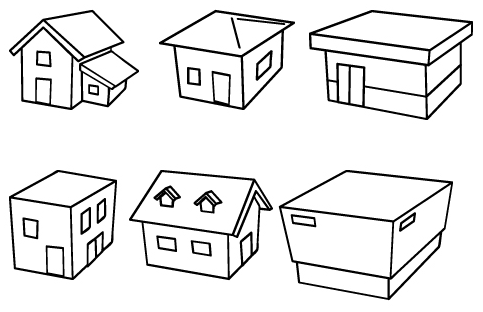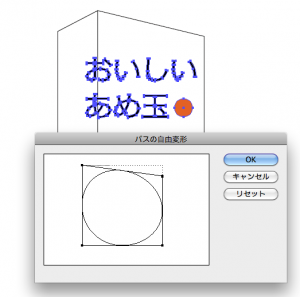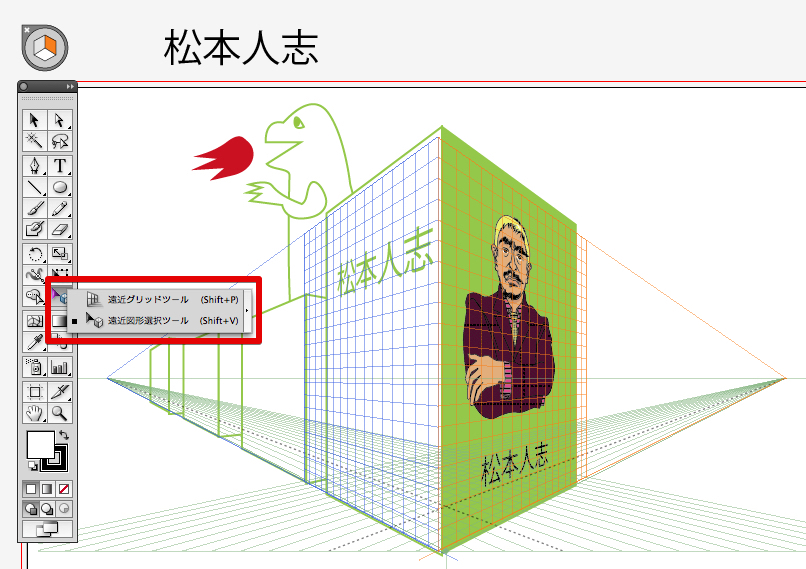illustratorでパースをつけるなら自由変形?遠近グリッドに注目!!
illustratorでパースをつけるのは「自由変形」が正解?
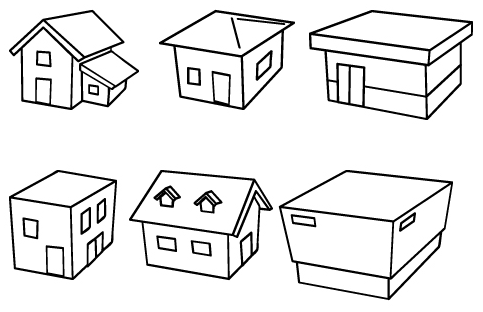
illustratorなら
ペンツールや長方形ツールなどを使って
イラストや図形、地図なども
ちょっとした立体風にすることができます。
例えば何かパッケージの平面図を作成したら
同じデータを使って
仕上がりイメージを作成することも可能。
この場合、面にデザインしたイメージを
どうやって変形するか?というのが
悩ましいのですが・・・。
1.「効果」→「自由変形」で変形する、
2.フォトショップに貼り付ける、
3.「起こし直す」
以上の方法が考えられますが
どれもこれも痛し痒し。
3.「起こし直す」なんて、
何とも破壊的・・・。
1の「効果」→「自由変形」で変形する
という手段は、何となく「良さげ」なのですが
手間がかかる上に、正確性に欠けます。
●効果→自由変形での変形は↓こんな感じ↓
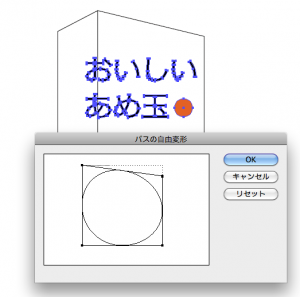
illustratorでパースをつけるなら「遠近グリッド」に挑戦
ちょっとしたイラストや
柔らかい面なら
何となく誤魔化しが効きますが・・・。
直線的な面の集合となると
パースの狂いは命取り。
どことなく、どう見ても
気持ちの悪〜い紙面になってしまいます。
※「絵が下手」というのは
「何かが狂っている」
ということも一因なのでしょう。
そこで!!
これまで、あまり使ったことがなかった
「遠近グリッド」が非常に優秀だったので
動画で解説してみようと思います。
※illustrator CS5での解説となります。
illustratorでパースのついた線や長方形をサクッと作成する
「遠近グリッド」を使えば
パースのついた図形を作成するのは
本当に簡単です。
未体験の方は、
本当にびっくりしますので
是非ともお試しください!!
「遠近グリッド」を表示させる
まずは「遠近グリッド」を表示します。
「表示」
↓
「遠近グリッド」
↓
「二点遠近法」(他一点、三点あり)
↓
「標準ビュー」
「遠近グリッド」で描画する
「遠近グリッド」に沿った形で
四角や線を描画するには
「遠近図形選択ツール」で描画します。
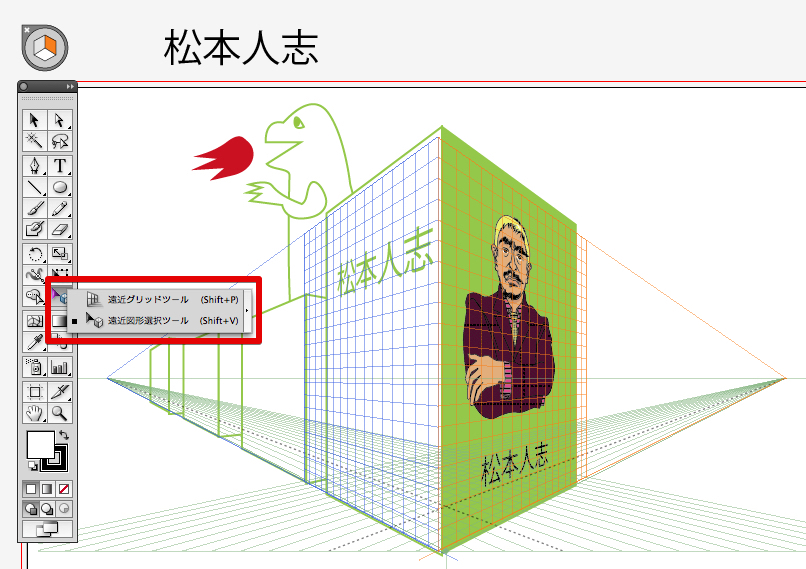
上記のように、パスのイラスト以外でも
「遠近図形選択ツール」で
文字にもパースが付けられます。
※詳細は動画でご確認ください。
「選択面ウィジェット」で面の選択も忘れずに
動画の作成時点では
わからなかったのですが
この↓アイコン↓

「選択面ウィジェット」というそうです。
その名の通り、
貼り付けたい「面」を
選択するためのアイコンです。
左の青い面なのか、
右のオレンジの面か、
それとも緑の底の面か。
描画したい(配置したい)面を
選択した上で作業していきましょう!!
最後まで読んでいただき
ありがとうございました。

新しい記事もご一読ください
-
illustrator超・初心者のための無料講座 illustrator パース 変形, illustrator パース 文字, illustrator パースをつける, 遠近グリッド